1、打开3ds max软件,新建一个螺旋线和一个圆形。
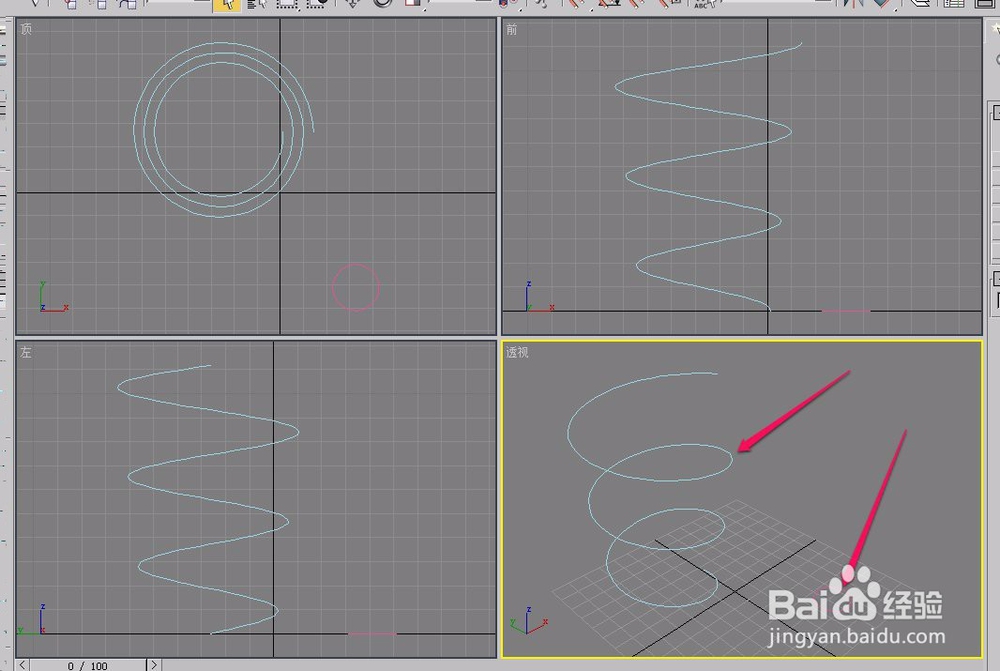
2、用鼠标选中圆形。
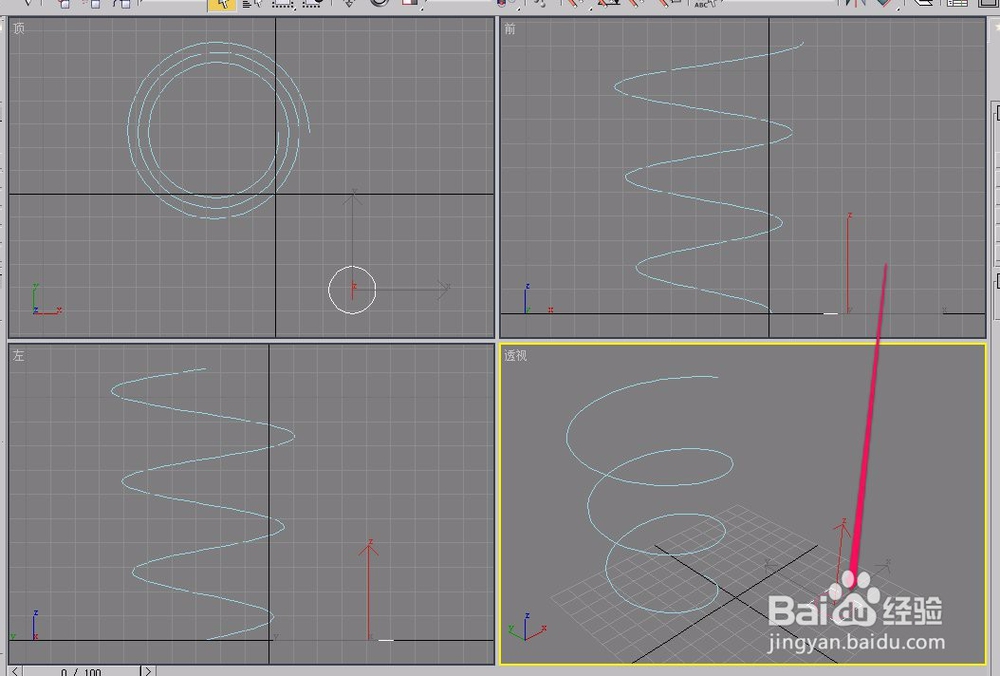
3、打开“创建”选项卡,选择“几何体”中的“复合对象”命令。
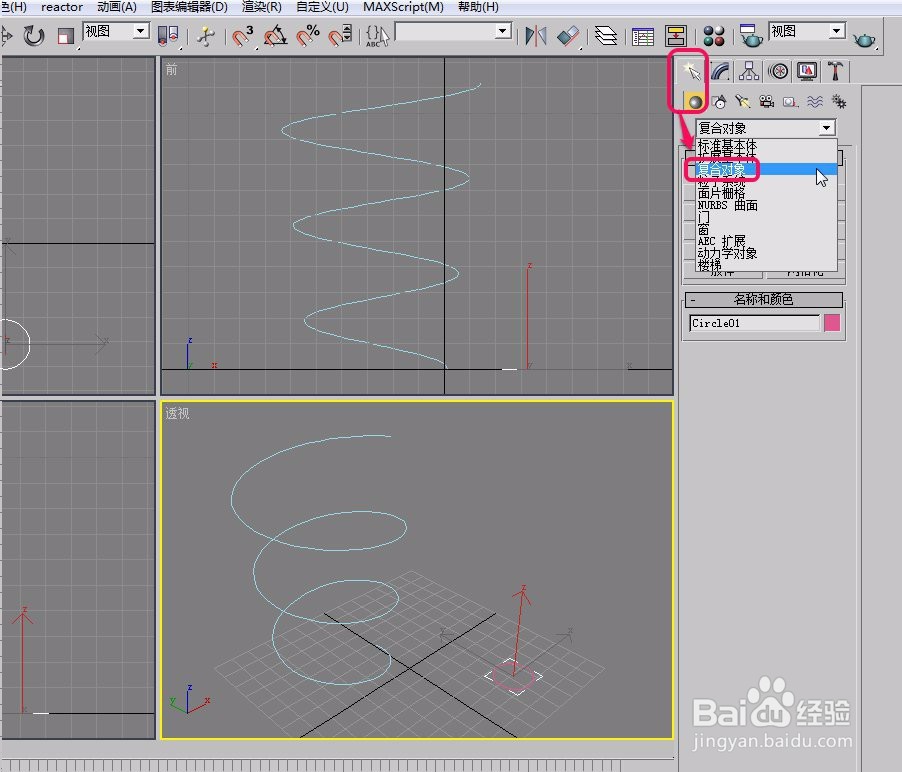
4、单击选择“放样”按钮。
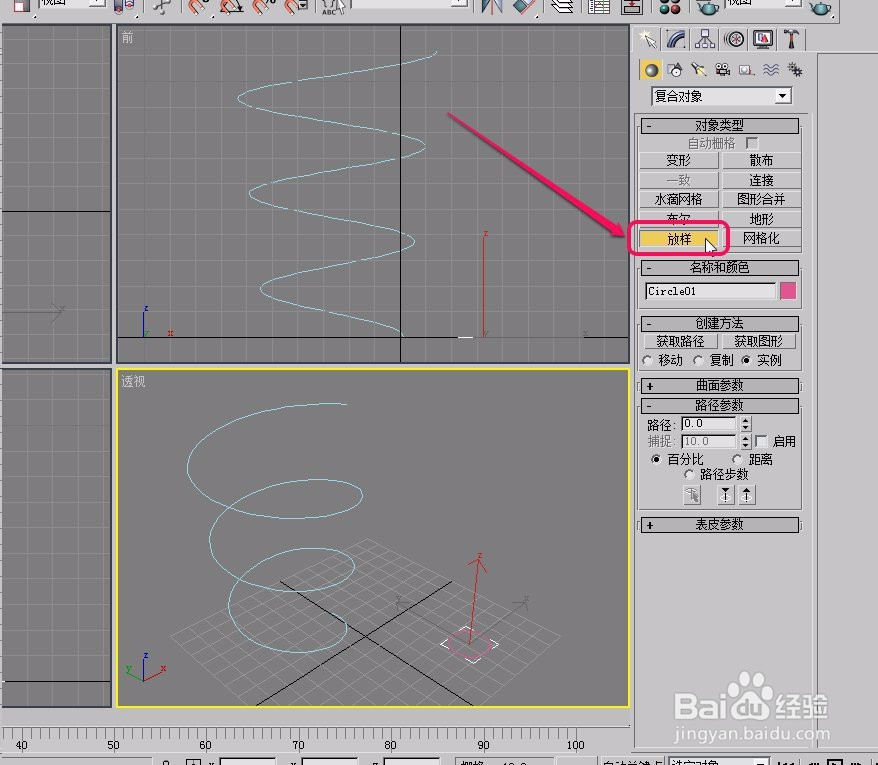
5、单击“获取路径”按钮。
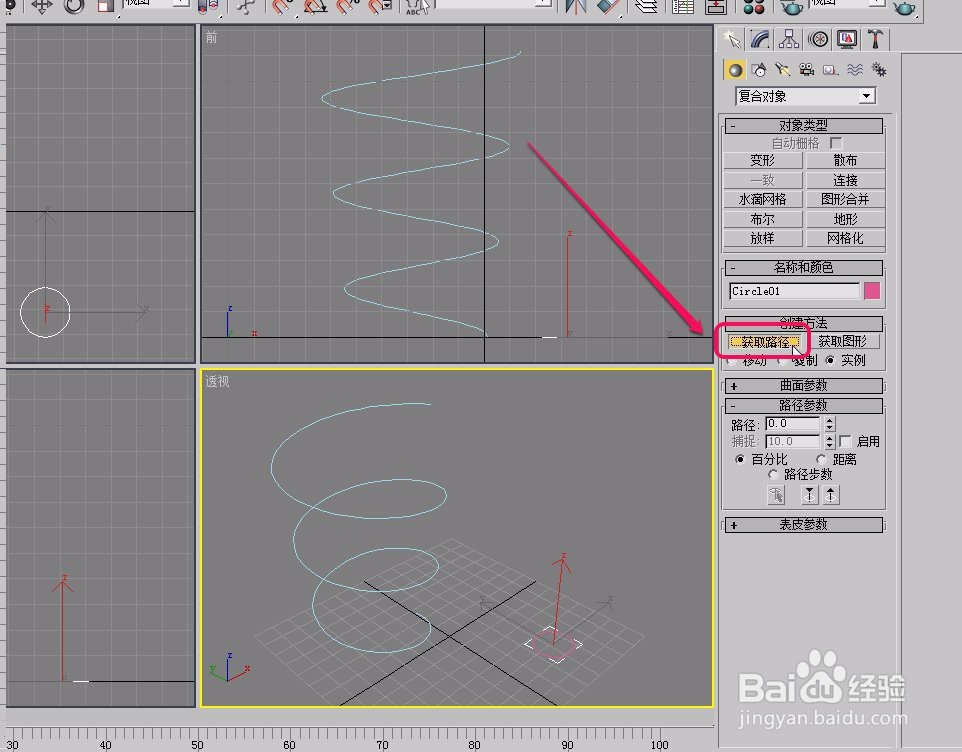
6、移动鼠标指针到螺旋线上,当指针变成图示的形状时,单击鼠标。
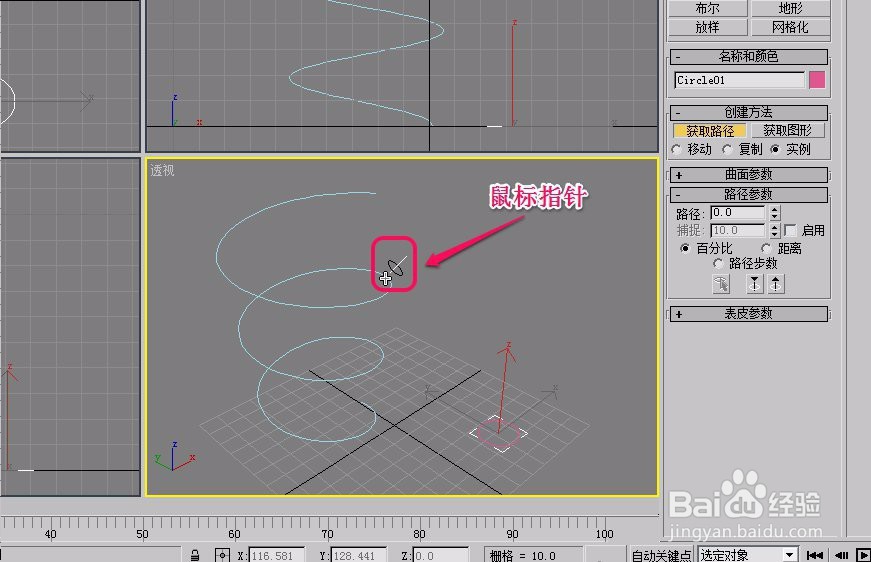
7、可以看到,螺旋体就制作成了。

时间:2024-10-27 03:46:24
1、打开3ds max软件,新建一个螺旋线和一个圆形。
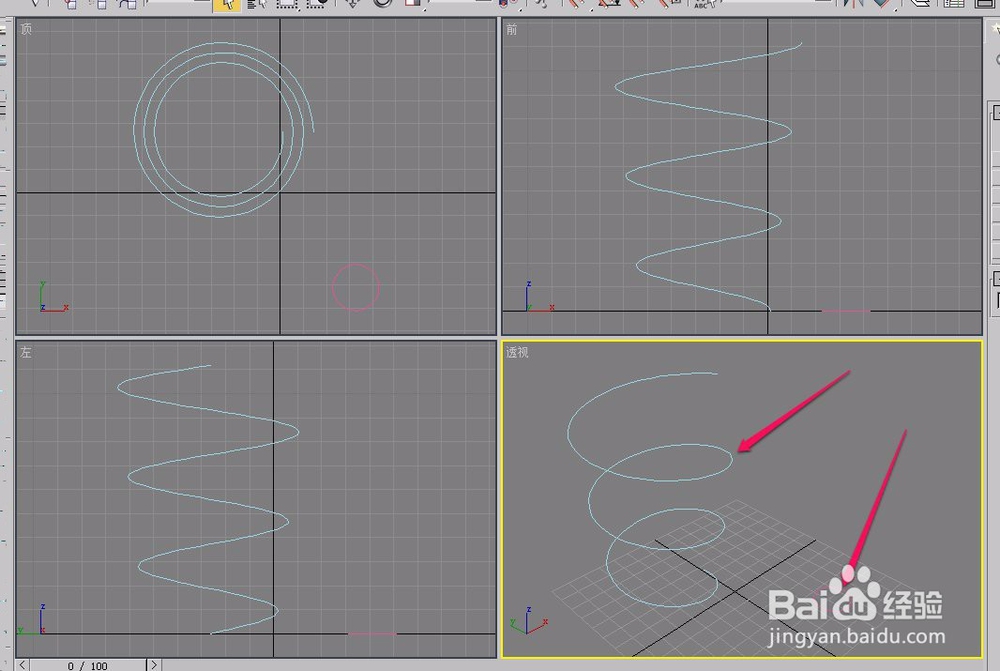
2、用鼠标选中圆形。
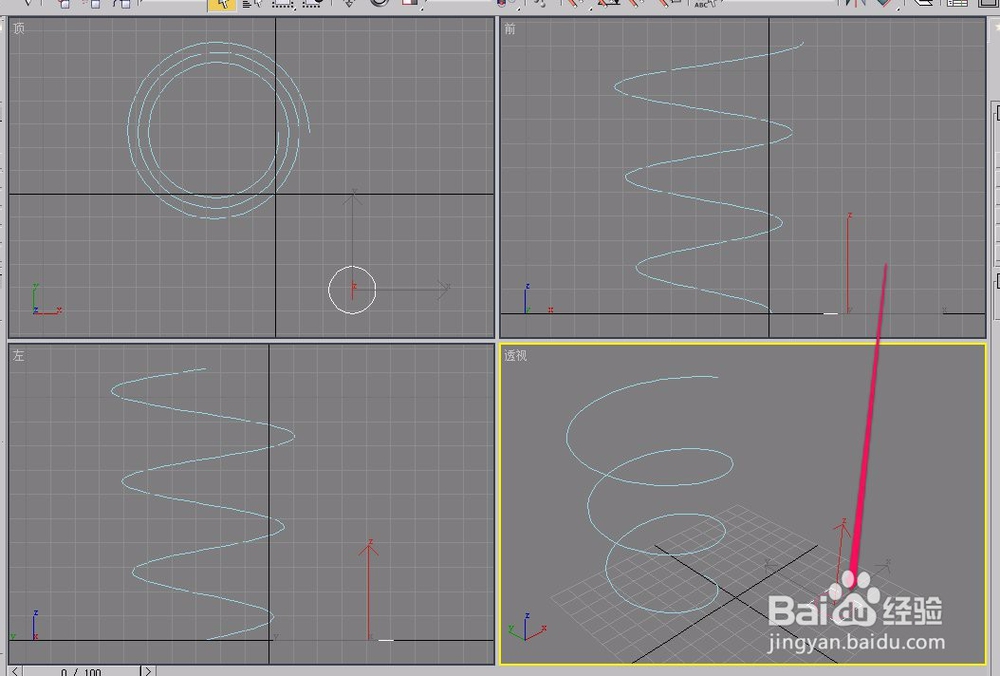
3、打开“创建”选项卡,选择“几何体”中的“复合对象”命令。
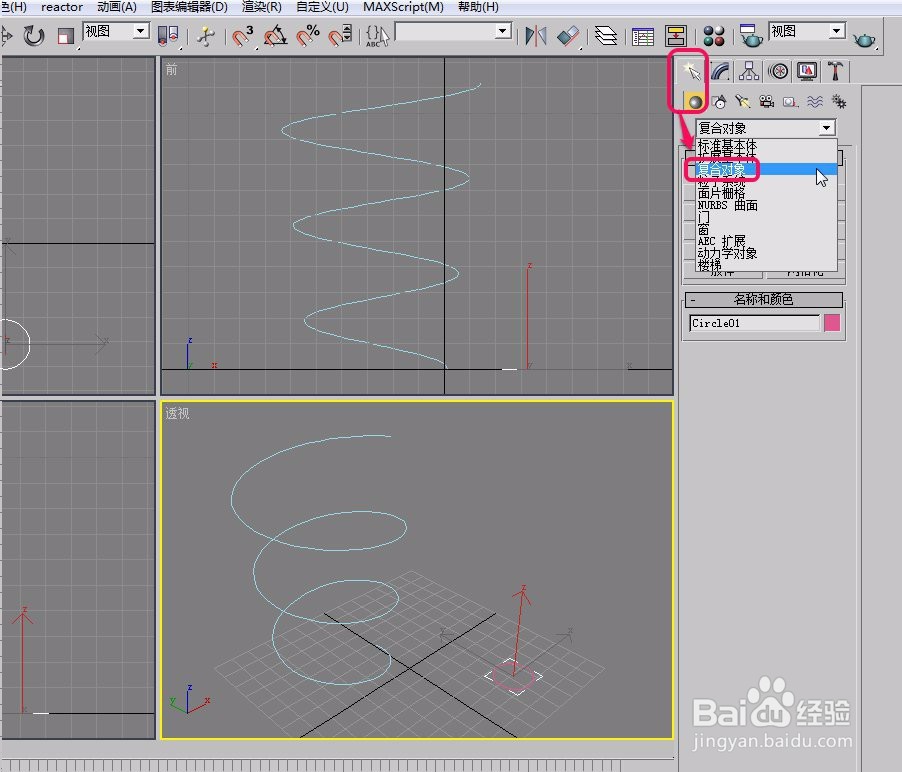
4、单击选择“放样”按钮。
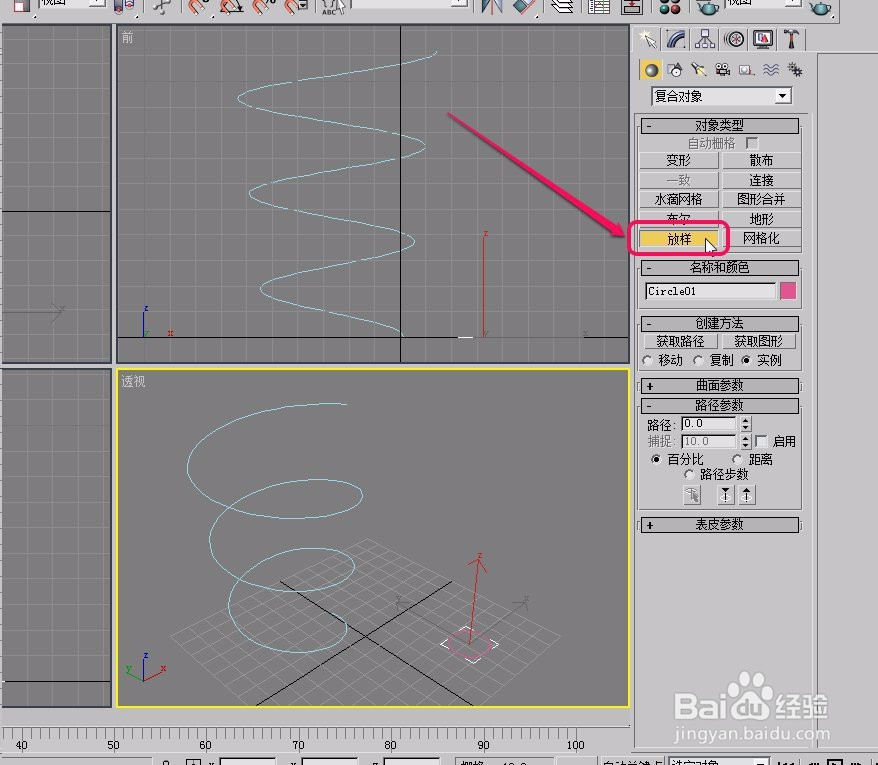
5、单击“获取路径”按钮。
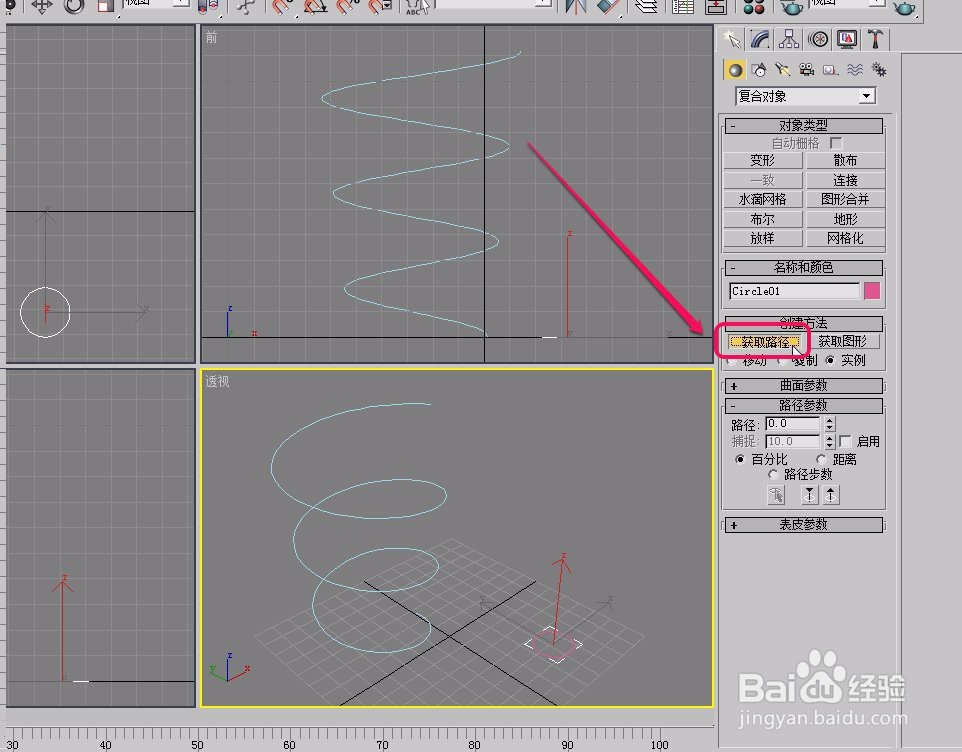
6、移动鼠标指针到螺旋线上,当指针变成图示的形状时,单击鼠标。
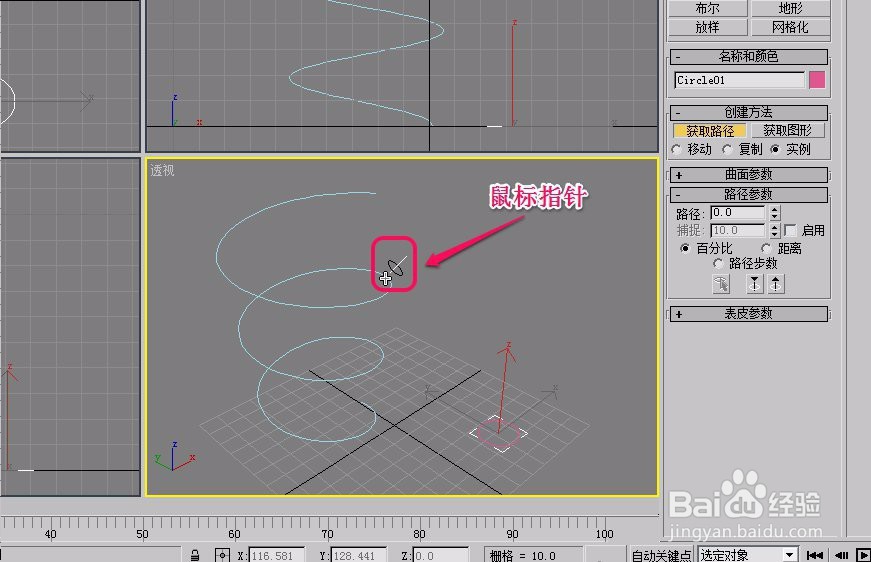
7、可以看到,螺旋体就制作成了。

